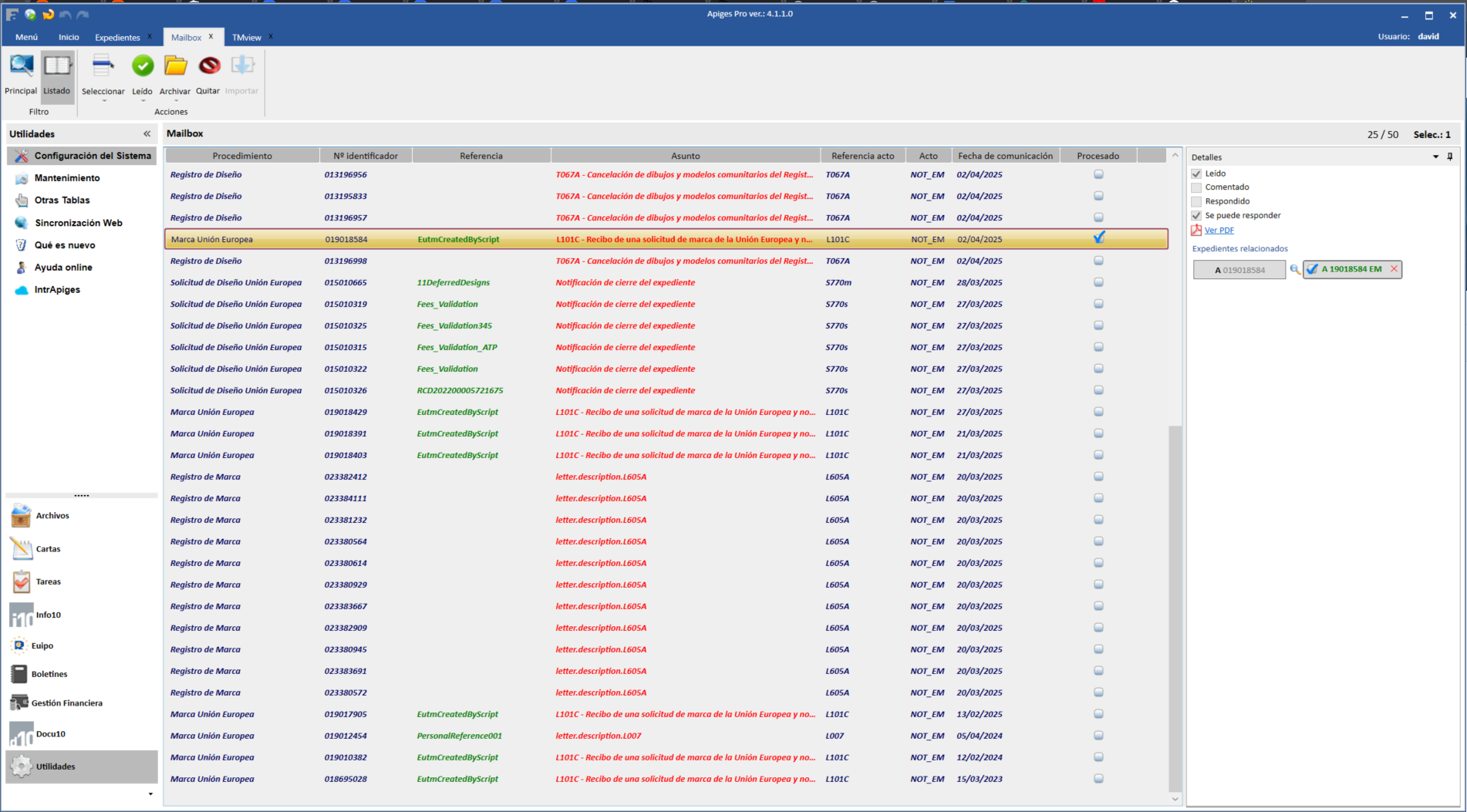Desde la página de EUIPO podemos acceder al Mailbox, este servicio permite procesar las notificaciones que nos envia periodicamente la EUIPO.
https://www.euipo.europa.eu/es/user-area/communications
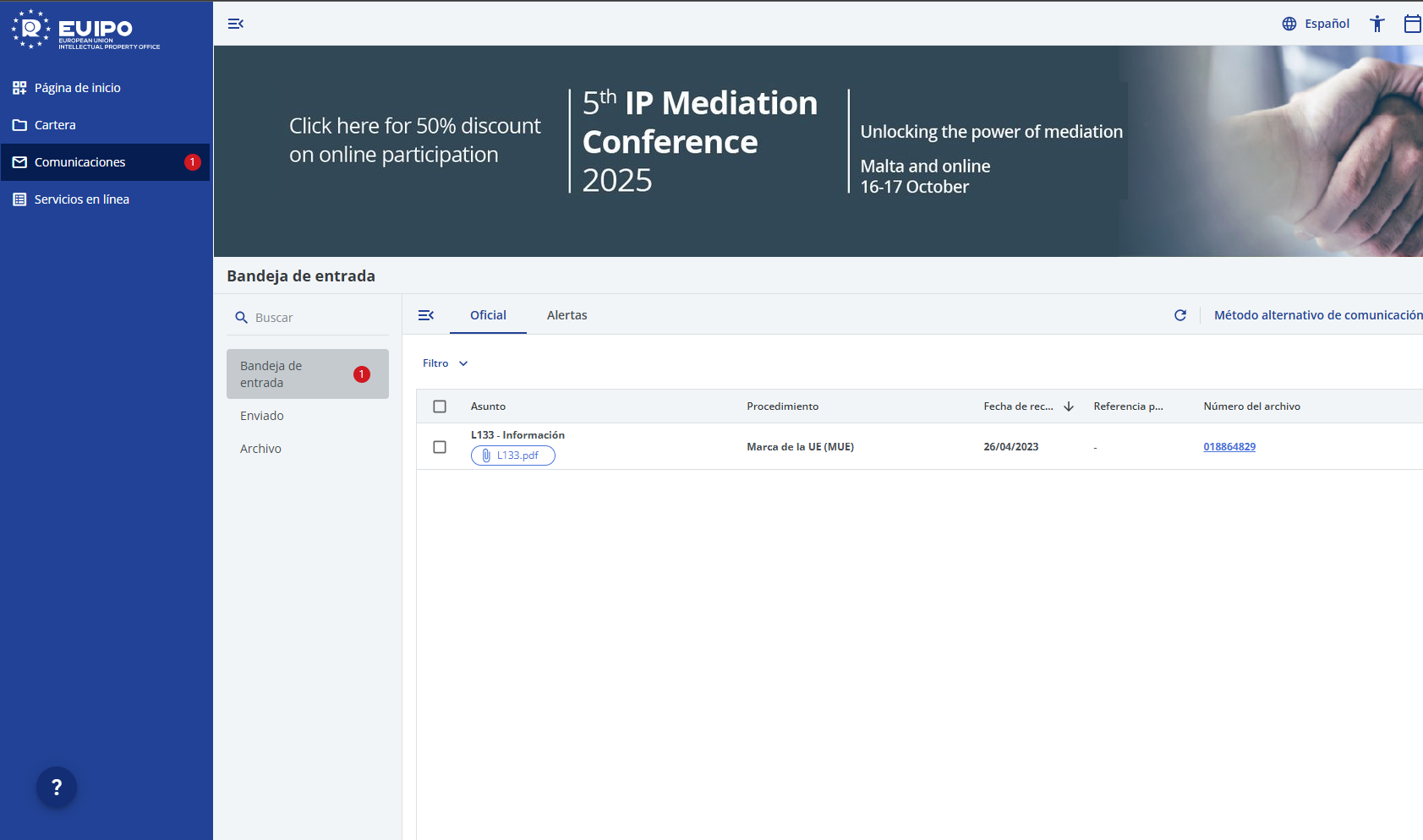
Desde Apiges Pro, hemos creado una conexión directa al MailBox de la EUIPO para facilitar la descarga de información del buzón hacia Apiges Pro.
Lo primero que tendremos que realizar es la configuración de las credenciales desde Utilidades -> Configuración del Sistema -> De Usuario -> Formularios:
- País: EM
- Usuario: usuario de la EUIPO
- Contraseña: contraseña de la EUIPO
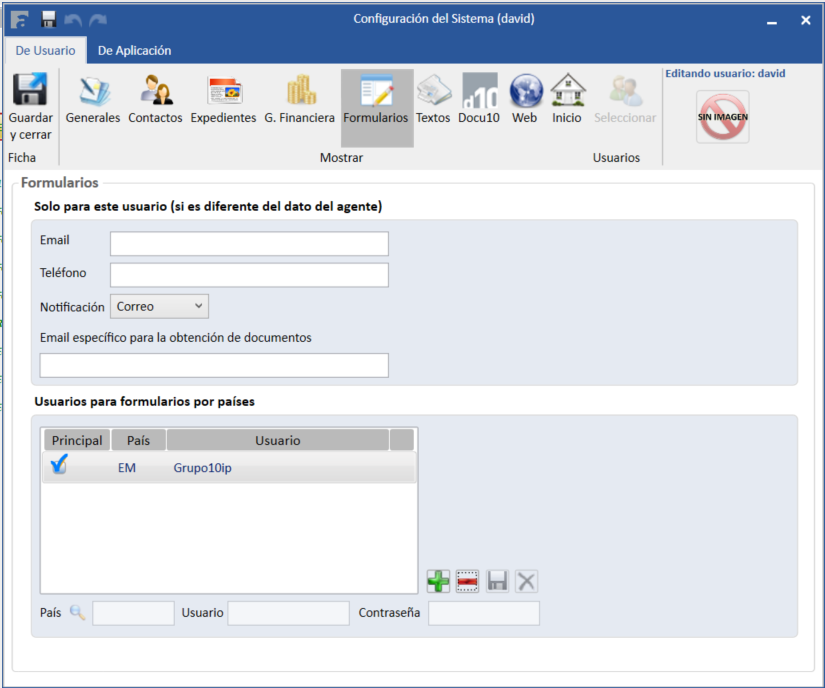
Una vez configuradas las credenciales, nos dirigiremos a Euipo -> Mailbox
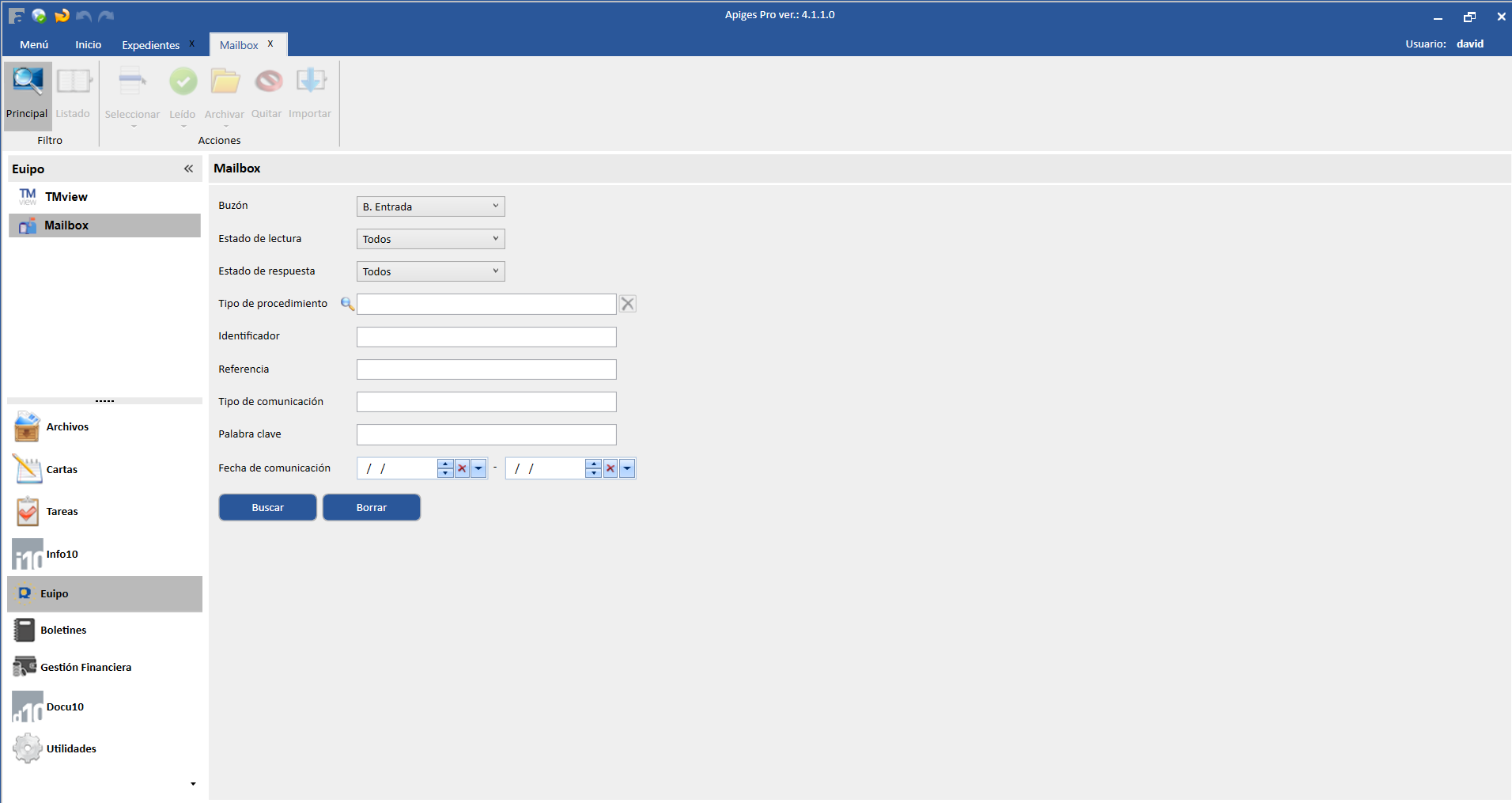
Desde aquí podremos filtrar las comunicaciones a las que queremos acceder:
- Buzón: Bandeja de entrada / Archivados / Enviados / Todos
- Estado de lectura: Solo no Leidos /Todos
- Estado de respuesta: Solo aquellos mensajes que se pueden responder / Todos
- Tipo de Procedimiento
- Identificador
- Referencia
- Tipo de comunicación
- Palabra clave
- Fecha de comunicación
Una vez seleccionados los filtros, empezará a buscar en nuestro buzón:
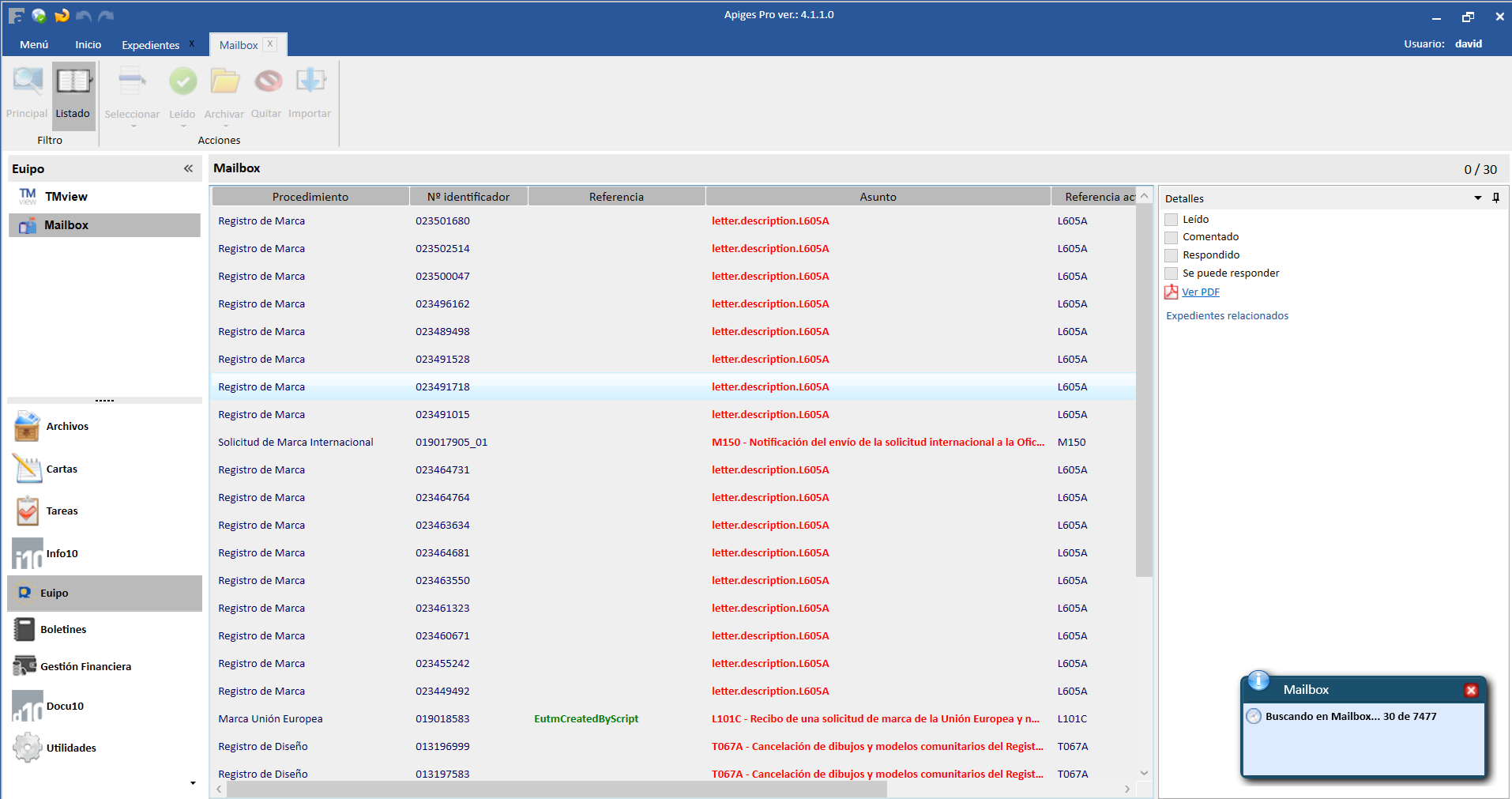
Pulsando sobre cada uno de los mensajes, en la parte de la derecha aparecerá sobre que expediente ha realizado el match en Apiges para realizar los trámites:
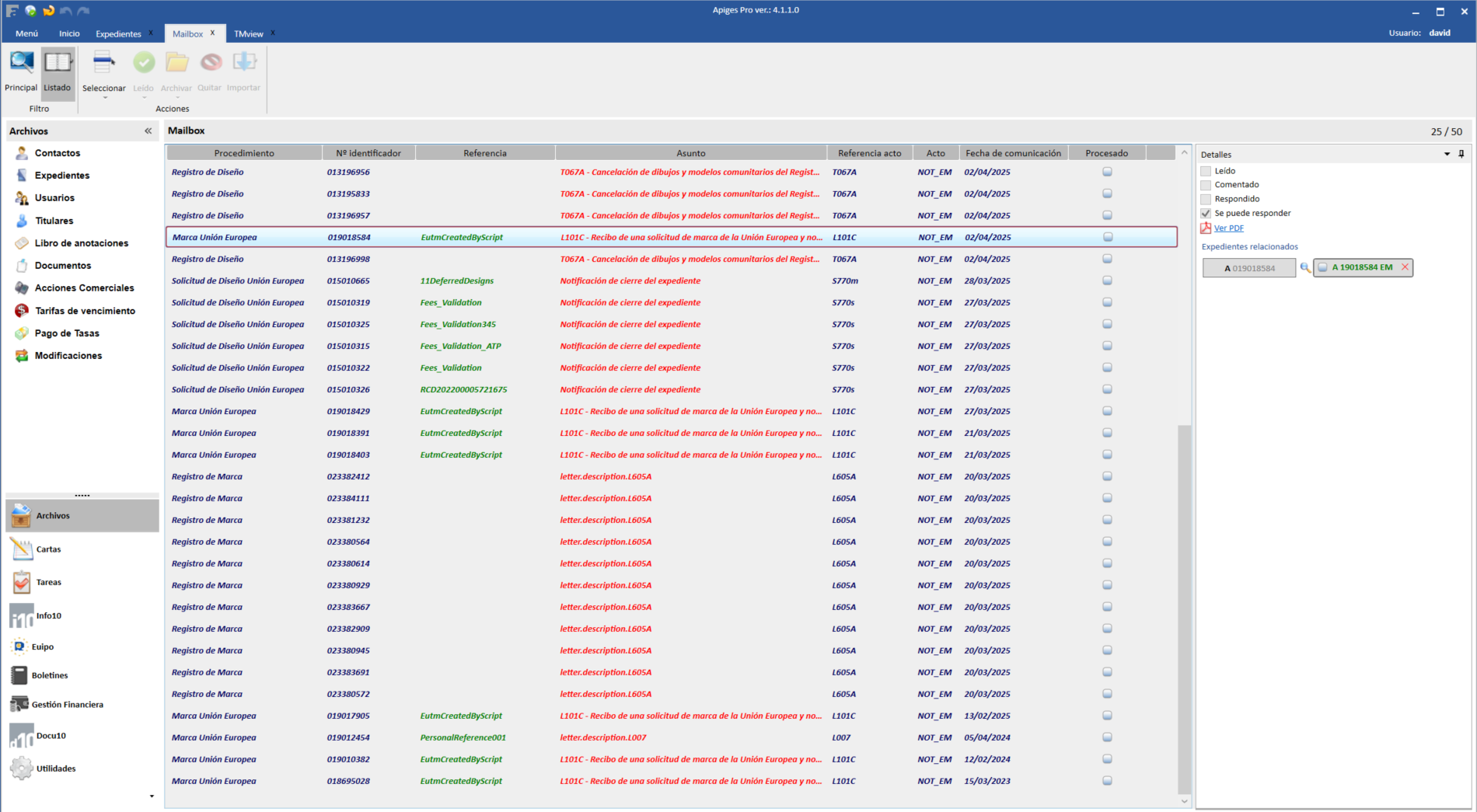
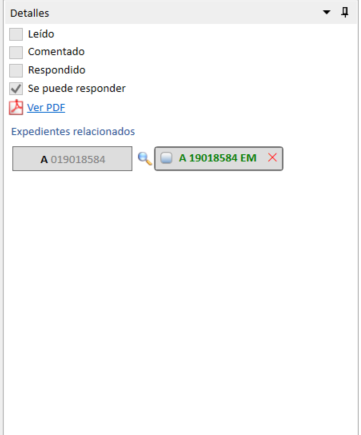
En esta parte de la derecha podremos realizar diferentes acciones:
- Ver PDF. pulsando en este enlace, podremos realizar una previsualización del documento en PDF
- Pulsando en la lupa podremos elegir a que expediente queremos volcar la información, si Apiges Pro no ha sido capar de realizar el match automático, esto nos será muy útil para cuando tengamos varios expedientes de diseños vinculados a un solo mensaje
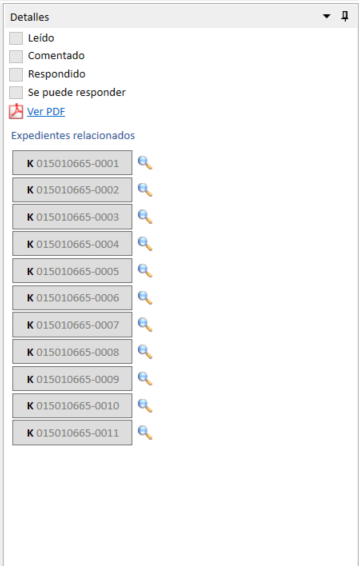

Desde la parte superior, podremos:
- Leido: marcar mensajes como Leiods o no Leidos
- Archivar: llevar los mensajes a la carpeta de elementos archivados o a la bandeja de entrada
- Seleccionar:Pulsando en el icono superior de seleccionar, o realizando doble click, seleccionaremos los mensajes que queremos importar a Apiges
- Quitar: eliminaremos del listado de Apiges ciertos elementos
- Importar: importaremos a Apiges Pro los mensajes seleccionados
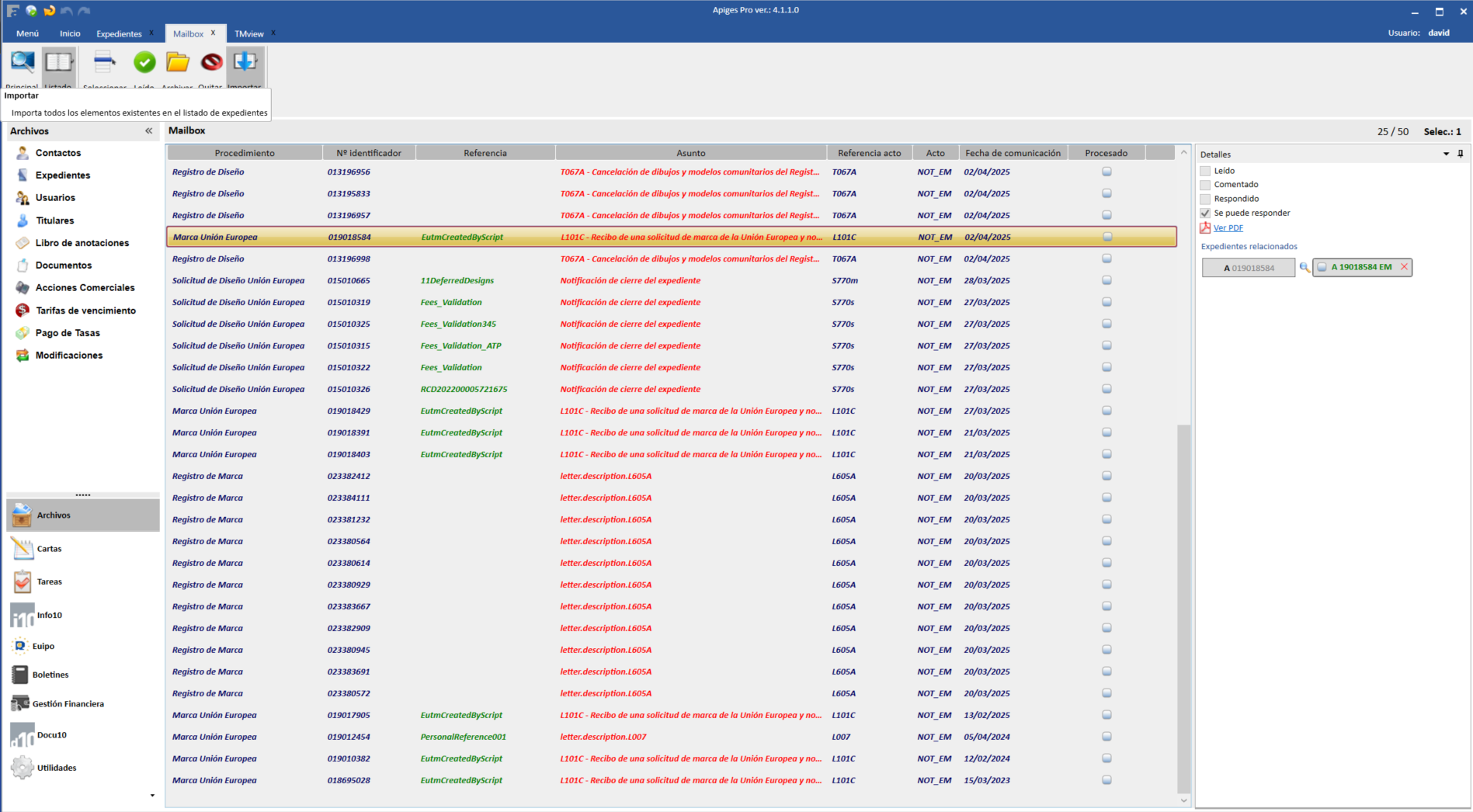
Una vez importados nos preguntará si queremos marcar ese mensaje como leido para que no nos vuelva a salir en la siguiente busqueda, si la realizamos por mensajes No Leidos
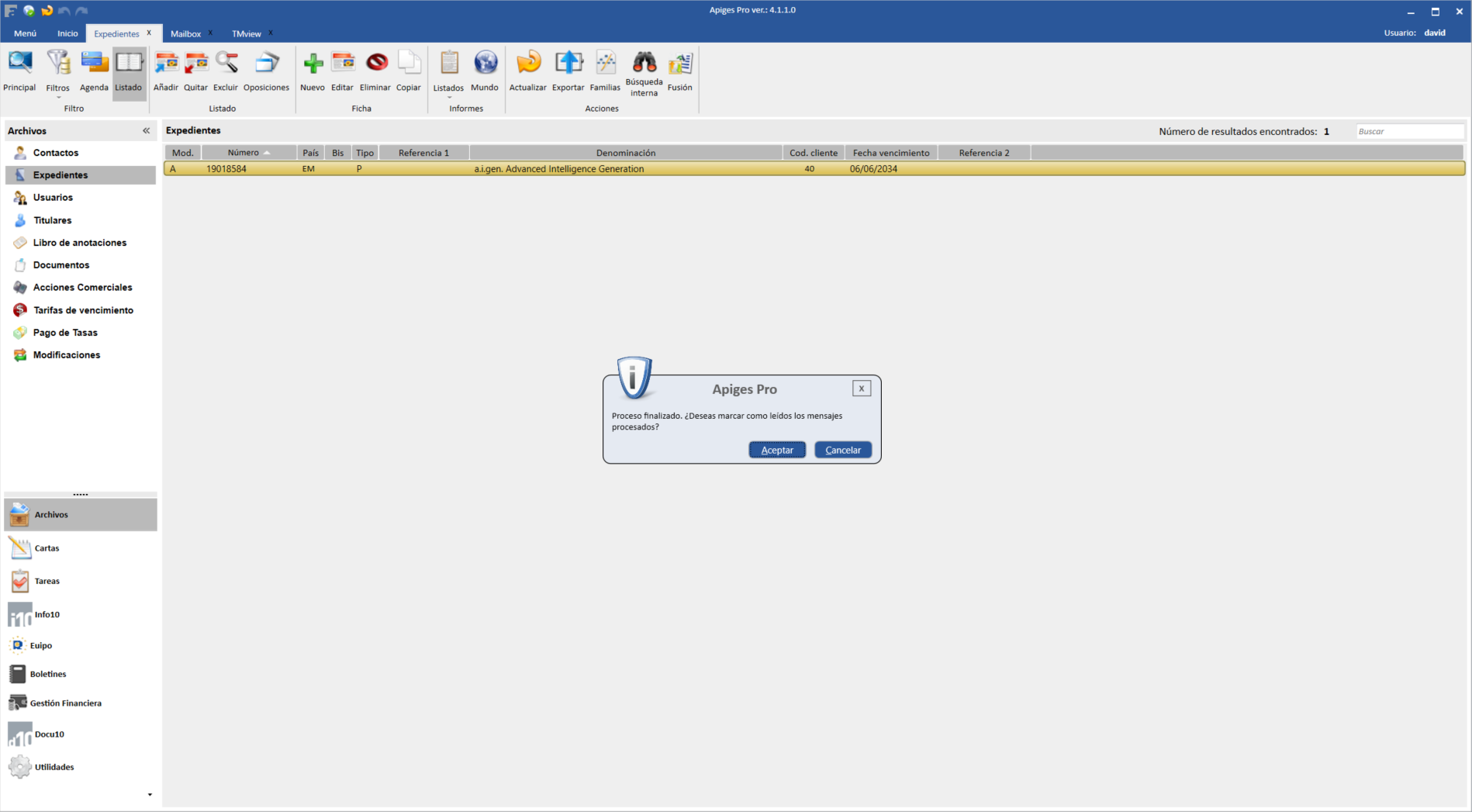
Y de maner automática, nos creará un informe con las incidencias creadas, de manera similar a cuando realizamos las incidencias del boletín:
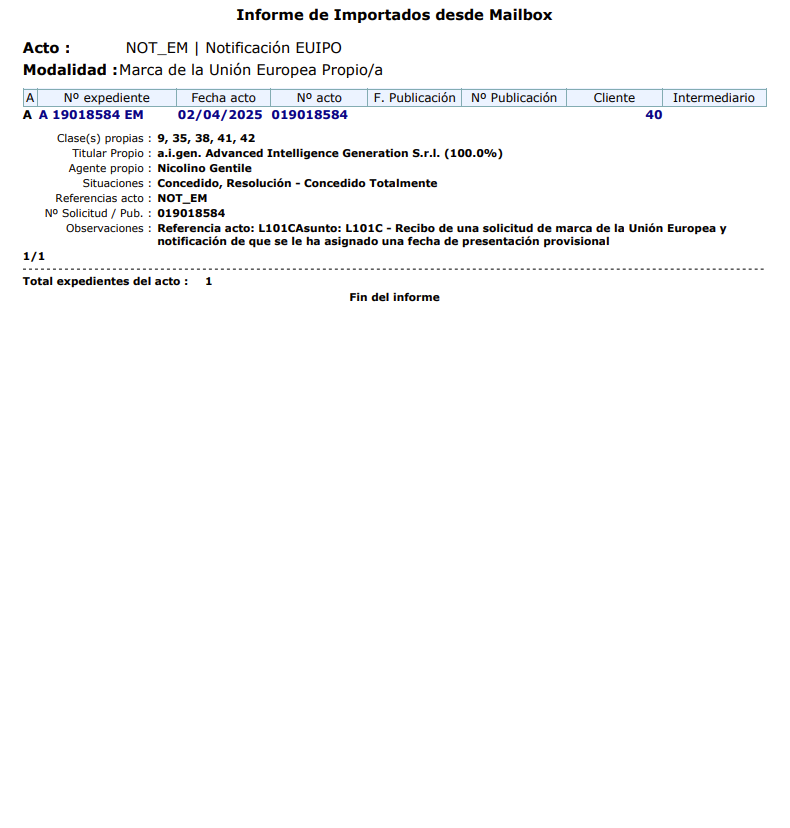
Si accedemos al Expediente, veremos que se han actualizado dos modulos importantes:
- Actos: Añadiendo la información del acto correspondiente, completando la fecha de acto, referencia2, número de acto y observaciones:
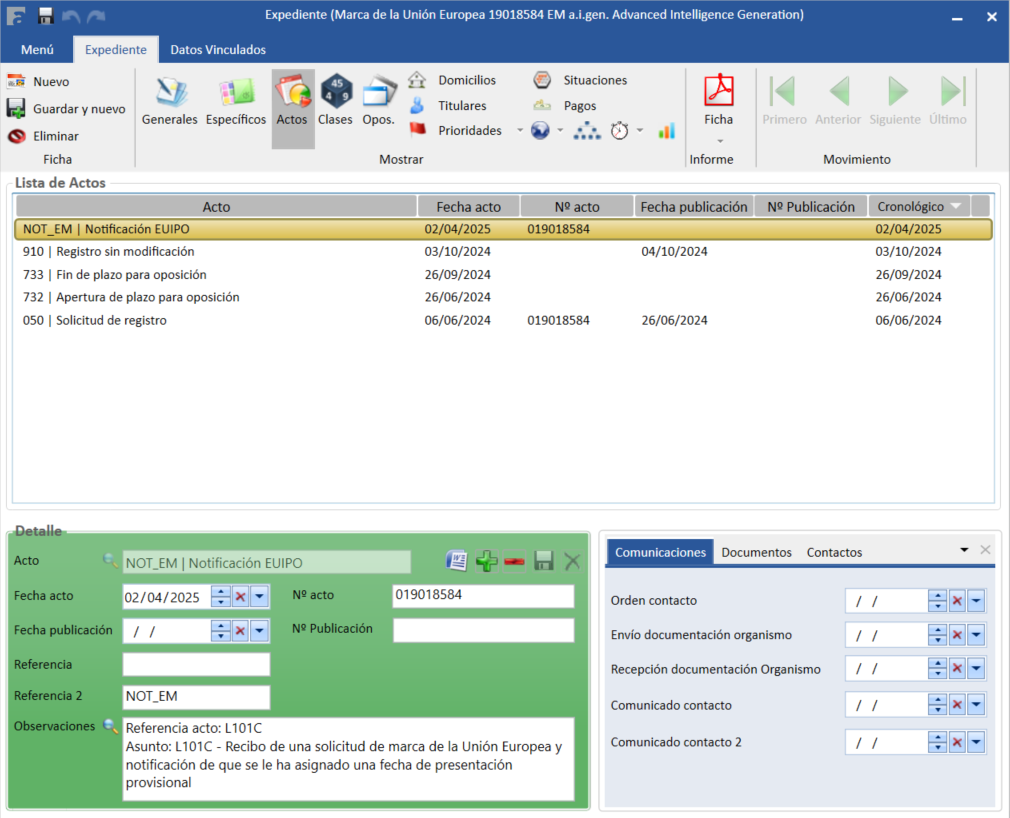
- Documentos: guardando en la carpeta Mailbox, la comunicación del expediente
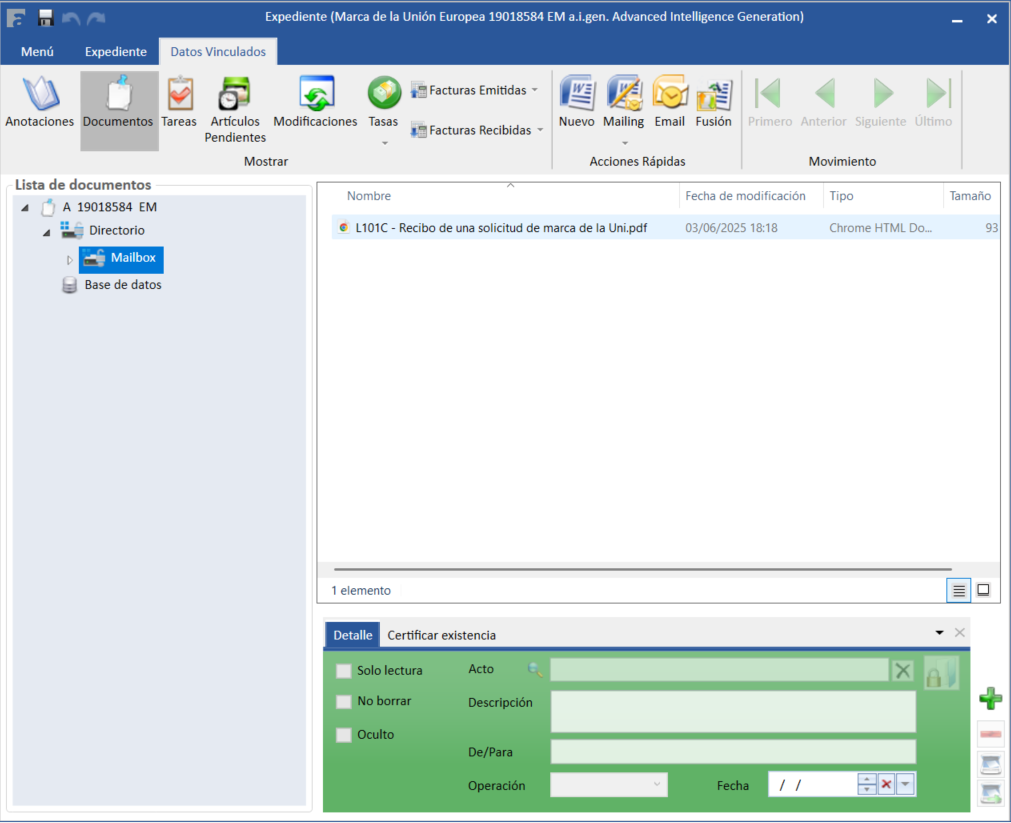
Si volvemos a realizar una búsqueda en los mensajes, ese mensaje nos aparecerá como procesado: